Како снимити све у терминалу
Прва опција за снимање активности терминала у овом водичу фокусира се на наредбу Сцрипт која је већ укључена у многе Линук дистрибуције по дефаулту. Најлакши начин да се користи без заставица омогућава читање датотеке дневника помоћу наредбе цат, за покретање само извршавање наредбе наводећи име излазне датотеке.
$ сцриптУ мом случају сам га сачувао као „линукхинтлог.ткт ”као у примеру доле:
$ скрипта линукхинтлог.ткт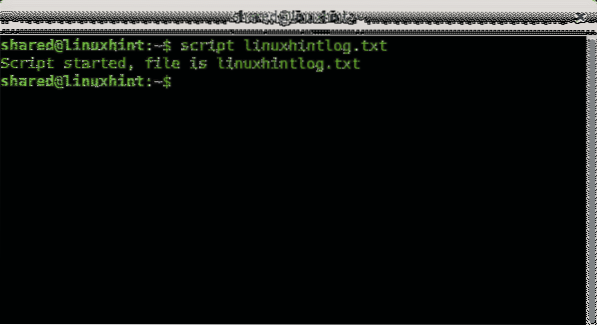
Моћи ћете да видите команду скрипте започету као што је приказано на горњој слици, сада можете да откуцате било коју наредбу, а затим можете зауставити снимање тако што ћете откуцатиизлаз”.
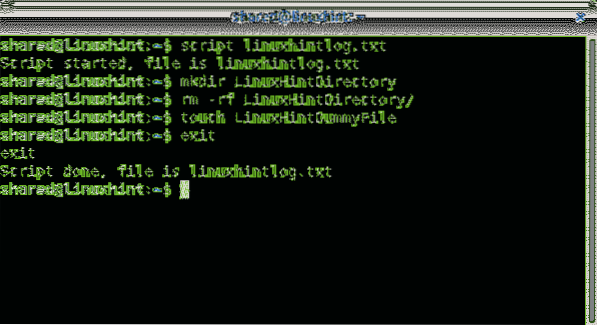
У овој фази сесију не можете репродуковати у реалном времену, али је можете прочитати помоћу мачка наредба:
$ цат линукхинтлог.ткт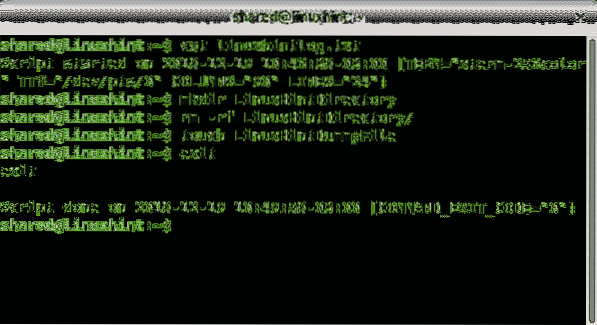
Да бисте репродуковали сесију уместо да је прочитате, морате је додати
тхе -тајминг опција која додатно наводи име датотеке уз име излазне датотеке:
$ сцрипт --тиминг =У мом случају сачувао сам временску датотеку као ТИМЕФИЛЕ, а излазну датотеку као ЛХоутпут.ткт као у следећем примеру:
$ сцрипт --тиминг = ТИМЕФИЛЕ ЛХоутпут.ткт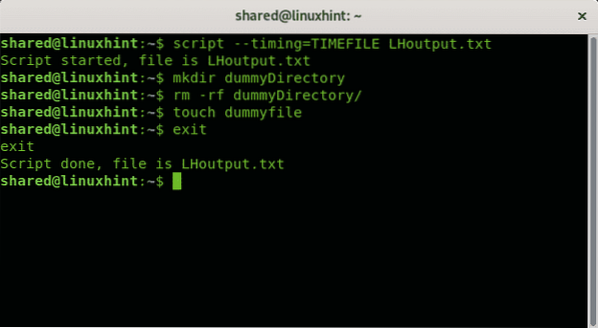
За репродукцију снимљене сесије наредба је сцриптреплаи након чега следи -тајминг заставица, назив временске датотеке, -стројопис заставица и име излазне датотеке као у примеру доле:
$ сцриптреплаи --тимингУ следећем примеру временска датотека је ТИМЕФИЛЕ и ЛХоутпут.ткт излазну датотеку:
$ сцриптреплаи --тиминг ТИМЕФИЛЕ --типесцрипт ЛХоутпут.ткт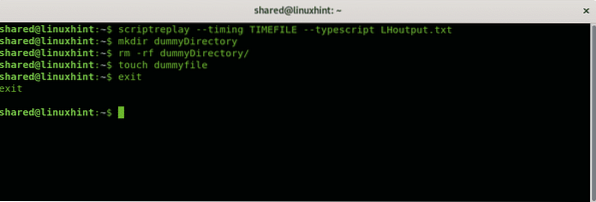
Можда ћете желети да убрзате или успорите брзину репродукције, то се може постићи коришћењем -м (-макделаи) и -д (-дивизор) заставе. Са -м Опцију можете да дефинишете време у секундама за репродукцију сваке активности, док -д застава омогућава поделу.
Следећи пример показује како се игра дозвољавајући максимално секунду одлагања по наредби:
$ сцриптреплаи -м 1 - тиминг ТИМЕФИЛЕ --типесцрипт ЛХоутпут.ткт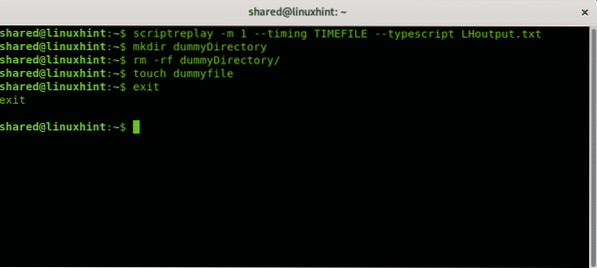
Следећи примери деле стварно време за фактор који наведете, у овом случају ћу удвостручити брзину наводећи фактор „2“.
$ сцриптреплаи -д 2 --време ТИМЕФИЛЕ --типесцрипт ЛХоутпут.ткт 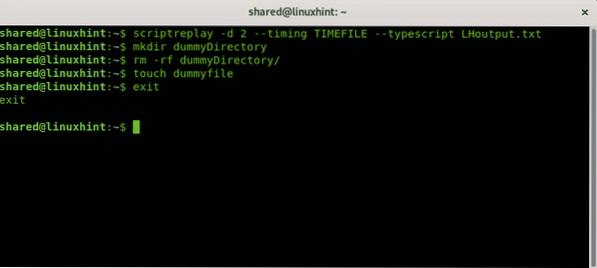
Да бисте приметили разлику, морате то сами испробати,
Како снимити све у терминалу помоћу ТТИРЕЦ-а
Друга метода за бележење свега у терминалу је наредба ттирец, али програм ттирец није подразумевано укључен у све Линук дистрибуције, барем не у Дебиан. Да бисте га инсталирали, једноставно покрените:
$ апт инсталирајте ттирец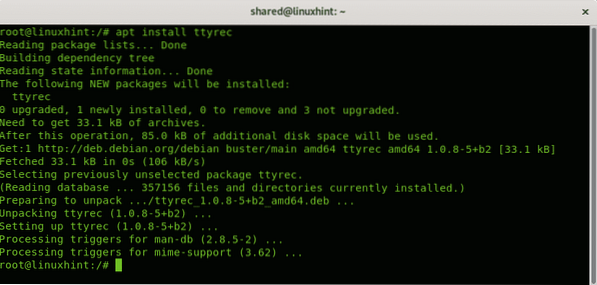
Његова употреба је прилично једноставна, чак и више од Скрипта команда објашњена раније. Да бисте га покренули, само позовите програм који наводи име излазне датотеке:
$ ттирецСледећи пример показује ттирец снимање сесије на датотеку која се зове Лхинттирец:
$ ттирец Лхинттирец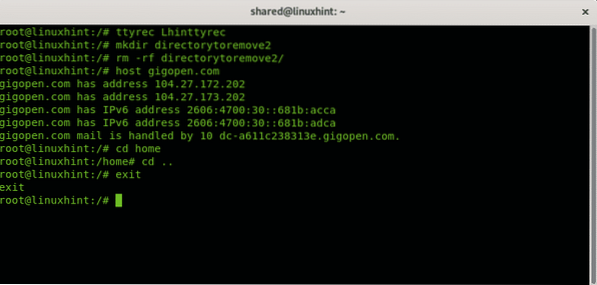
Као што видите, можете да изађете из сесије снимања помоћу „излаз”Наредба као код скрипта команда.
Да бисте репродуковали снимљену активност, морате позвати команду ттиплаи, а затим име датотеке дневника:
$ ттиплаиПошто сам датотеку сачувао као Лхинттирец, извршавам:
$ ттиплаи Лхинттирец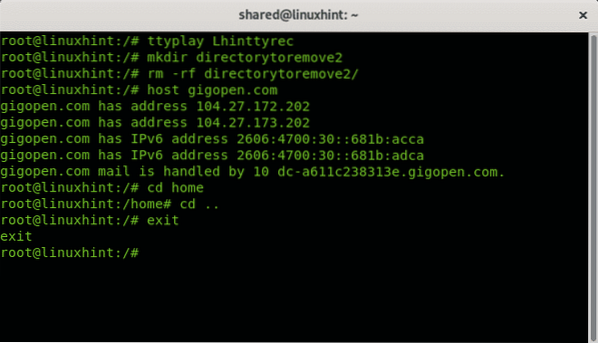
Закључак:
Снимке терминала за снимање добра су опција за размену знања, подучавање или чак полагање тестова када је одговор важан или брзина излаза важна.Наредба скрипта је најбоља опција ако требате манипулисати брзином репродукције, она се подразумевано испоручује и на Линук дистрибуцијама као што су Дебиан или Убунту.
Команда Ттирец, упркос томе што се подразумевано не инсталира, добра је опција за кориснике који се не користе за покретање наредби на терминалу због недостатка заставица, за снимање и репродукцију потребно је мање наредби од скриптног програма. На крају су обе опције прилично једноставне за снимање и репродукцију активности на терминалу. Обе наредбе имају пријатељске и једноставне странице са упутствима за кориснике који први пут примењују ове наредбе.
Надам се да вам је овај кратки водич о снимању терминских сесија био користан, хвала вам што сте га прочитали и настављате да пратите ЛинукХинт за додатна ажурирања и савете о Линуку и умрежавању.
Повезани чланци
- 5 најбољих Убунту снимача екрана за сваког корисника
- Екран за снимање са Казамом на Убунту-у
- Ажурирајте шему боја Убунту терминала
- 60 ФПС апликација за снимање екрана за Линук
- Врхунски ГИФ снимачи за Линук
- 7 најбољих алтернатива терминала за Убунту
- Све о управљачима пакета дебиан: објашњени су дпкг, апт и аптитуде
 Phenquestions
Phenquestions


